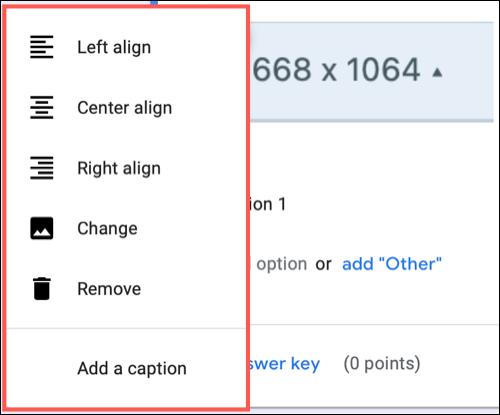Google表单制作:从零开始的详细指南
Google表单是Google Workspace套件中的一款强大工具,它允许用户轻松创建在线问卷、调查、报名表等。无论是个人使用还是团队协作,Google表单都能提供高效、便捷的解决方案。本文将详细介绍如何制作Google表单,从创建到发布,每一步都力求详尽。
一、创建Google表单
首先,确保你有一个Google账户。如果还没有,请先注册一个。然后,按照以下步骤创建表单:
- 登录你的Google账户后,访问Google表单页面。
- 点击页面右上角的“空白表单”按钮,开始创建新的表单。
二、设计表单内容
在表单编辑界面中,你可以通过添加不同类型的问题来设计表单内容。Google表单支持多种问题类型,包括文本、段落文本、多项选择、复选框、下拉菜单、日期、时间、评分等。
- 添加问题:点击表单编辑界面底部的“添加问题”按钮,选择你需要的问题类型。
- 编辑问题:点击问题旁边的铅笔图标,可以编辑问题的标题和描述。在问题编辑窗口中,你还可以设置问题的选项(如多项选择或复选框的选项)、是否必填等。
- 调整顺序:通过拖动问题旁边的手柄图标,可以调整问题的顺序。
小技巧:
在设计表单时,尽量保持问题的简洁明了,避免使用过于复杂或模糊的语言。同时,合理安排问题的顺序,确保逻辑清晰,便于受访者填写。
三、自定义表单外观
Google表单提供了丰富的自定义选项,允许你调整表单的主题、颜色、字体等,以符合你的品牌或活动风格。
- 选择主题:在表单编辑界面的右上角,点击“主题”按钮,可以选择预设的主题或上传自定义背景图片。
- 调整颜色:在“主题”设置中,你还可以调整表单的标题颜色、背景颜色等。
- 自定义字体:通过点击“字体”按钮,可以选择不同的字体样式和大小。
四、设置表单响应选项
在表单编辑界面的右上角,点击“设置”按钮,可以对表单的响应选项进行配置。
- 收集电子邮件地址:勾选此选项后,受访者需要填写电子邮件地址才能提交表单。
- 限制响应:你可以设置表单的响应次数限制,如每人只能提交一次或总共只能收集一定数量的响应。
- 自动回复:为受访者设置自动回复邮件,感谢他们的参与或提供进一步的信息。
五、预览和发布表单
在表单编辑完成后,别忘了预览一下表单,确保一切设置都符合你的预期。预览无误后,就可以发布表单了。
- 预览表单:点击表单编辑界面右上角的“预览”按钮,可以查看表单的预览效果。
- 发布表单:预览无误后,点击“发送”按钮,可以获取表单的链接或嵌入代码。你可以将链接分享给受访者,或将嵌入代码添加到你的网站或博客中。
六、查看和分析响应数据
表单发布后,你可以随时查看和分析受访者的响应数据。在表单编辑界面,点击左上角的“响应”选项卡,即可查看所有响应。
- 查看响应:在“响应”选项卡中,你可以查看每个受访者的具体回答。
- 分析数据:Google表单还提供了强大的数据分析功能,如图表和摘要统计,帮助你更好地理解受访者的反馈。
通过Google表单,你可以轻松创建和管理在线问卷、调查等,提高工作效率,收集有价值的数据。希望本文的详细指南能帮助你更好地利用Google表单这一强大工具。
结语
Google表单是一款功能强大、易于使用的在线表单工具。通过本文的介绍,相信你已经掌握了如何创建、设计、发布和分析Google表单的基本方法。在实际应用中,不妨多尝试不同的设置和选项,以充分发挥Google表单的潜力。